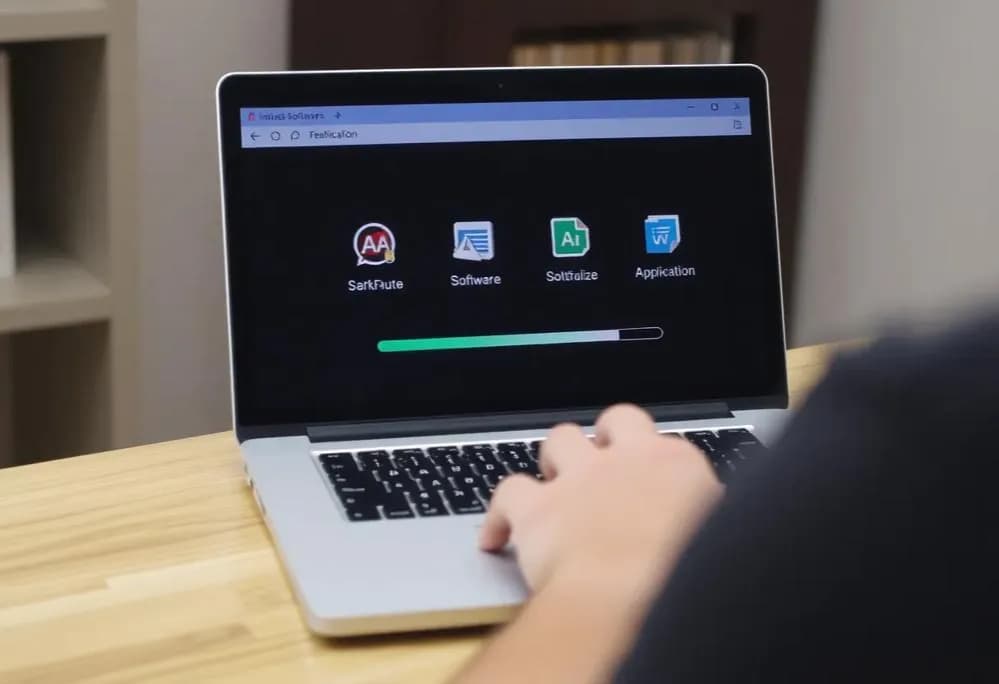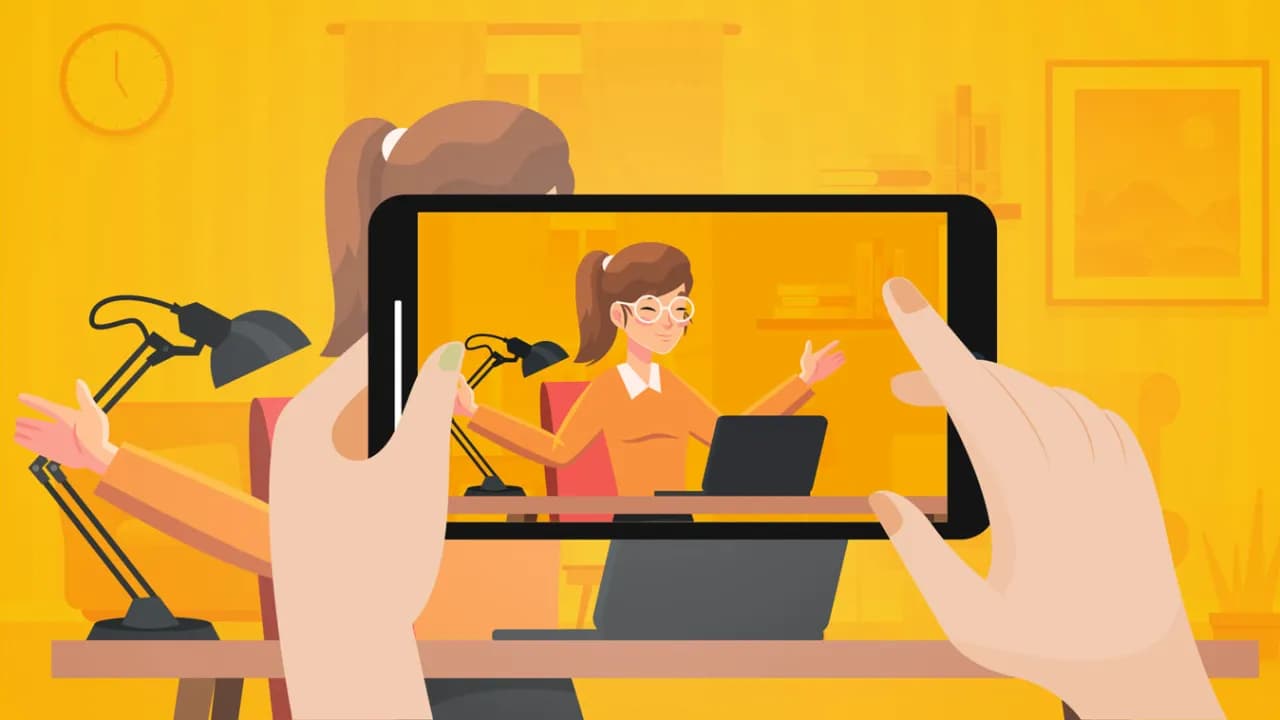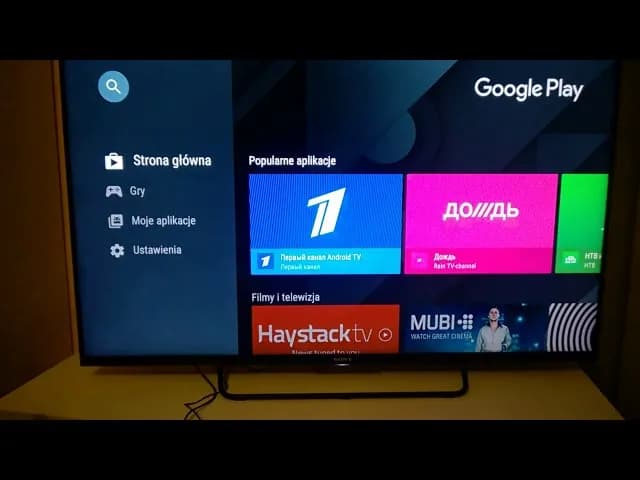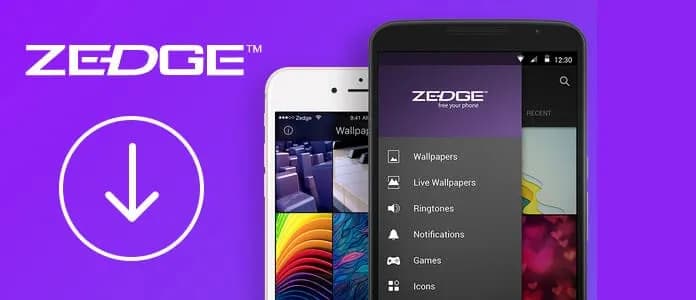Pobieranie aplikacji na laptopa może wydawać się skomplikowane, ale w rzeczywistości jest to prosty proces. Niezależnie od tego, czy korzystasz z systemu Windows, macOS czy Linux, możesz łatwo zainstalować nowe programy na swoim komputerze. W tym poradniku krok po kroku pokażemy Ci, jak bezpiecznie i efektywnie pobierać aplikacje na laptopa.
Najpopularniejsze metody pobierania aplikacji to korzystanie z oficjalnych sklepów, takich jak Microsoft Store czy App Store, oraz pobieranie bezpośrednio ze stron internetowych producentów. Każda z tych metod ma swoje zalety i wady, które omówimy szczegółowo. Niezależnie od wybranej metody, najważniejsze jest zachowanie ostrożności i dbanie o bezpieczeństwo swojego urządzenia.
Kluczowe informacje:- Zawsze pobieraj aplikacje z zaufanych źródeł, takich jak oficjalne sklepy lub strony producentów
- Przed pobraniem sprawdź wymagania systemowe aplikacji i upewnij się, że Twój laptop je spełnia
- Aktualizuj regularnie system operacyjny i programy antywirusowe dla lepszej ochrony
- Uważaj na fałszywe strony i reklamy oferujące darmowe wersje płatnych aplikacji
- Czytaj recenzje i opinie innych użytkowników przed pobraniem nieznanej aplikacji
- Korzystaj z wbudowanych narzędzi systemowych do zarządzania i usuwania aplikacji
- W przypadku problemów z pobieraniem, sprawdź połączenie internetowe i ustawienia zapory sieciowej
Pobieranie aplikacji na laptopa: Szybko i bezpiecznie
Jak pobrać aplikacje na laptopa to pytanie, które zadaje sobie wielu użytkowników komputerów. Umiejętne pobieranie aplikacji jest kluczowe dla zachowania bezpieczeństwa i wydajności naszego sprzętu. Prawidłowe instalacja programów na komputerze nie tylko chroni nas przed złośliwym oprogramowaniem, ale także zapewnia optymalne działanie systemu.Wybierając aplikacje do pobrania, warto zwrócić uwagę na ich źródło oraz opinie innych użytkowników. Bezpieczne pobieranie aplikacji Windows czy ściąganie aplikacji na MacBooka wymaga pewnej wiedzy i ostrożności. Pamiętajmy, że nieumiejętne pobieranie może prowadzić do problemów z wydajnością laptopa, a nawet utraty danych.
Sklepy z aplikacjami: Wygodne źródło oprogramowania
Sklep z aplikacjami na laptopa to bezpieczne i wygodne rozwiązanie dla użytkowników poszukujących nowego oprogramowania. Microsoft Store dla systemu Windows, App Store dla MacOS czy Ubuntu Software Center dla Linuxa to przykłady popularnych platform dystrybucji aplikacji.
Korzystanie ze sklepów z aplikacjami ma wiele zalet. Przede wszystkim, oferują one zweryfikowane i bezpieczne oprogramowanie, co minimalizuje ryzyko infekcji złośliwym oprogramowaniem. Ponadto, proces instalacji programów na komputerze jest znacznie uproszczony - często wystarczy jedno kliknięcie.
Warto jednak pamiętać, że nie wszystkie aplikacje są dostępne w oficjalnych sklepach. Niektórzy producenci decydują się na dystrybucję swoich programów wyłącznie poprzez własne strony internetowe. W takich przypadkach jak zainstalować oprogramowanie PC bezpiecznie? Należy zawsze korzystać z oficjalnych źródeł i zachować ostrożność podczas pobierania.
Lista: 5 najpopularniejszych sklepów z aplikacjami dla laptopów
- Microsoft Store (dla systemu Windows)
- App Store (dla systemu macOS)
- Google Play Store (dla Chromebooków)
- Ubuntu Software Center (dla systemu Linux Ubuntu)
- Snap Store (uniwersalny sklep dla systemów Linux)
Czytaj więcej: Jak pobrać Baltie 3: Instrukcja instalacji dla dzieci krok po kroku
Krok po kroku: Jak pobrać aplikację ze sklepu
Proces pobierania aplikacji Windows ze sklepu jest prosty i intuicyjny. Rozpocznij od otwarcia Microsoft Store na swoim komputerze. Możesz to zrobić, klikając ikonę sklepu w menu Start lub wyszukując "Microsoft Store" w pasku wyszukiwania.
Następnie, użyj paska wyszukiwania w sklepie, aby znaleźć interesującą Cię aplikację. Możesz również przeglądać kategorie lub polecane aplikacje. Po znalezieniu odpowiedniej aplikacji, kliknij na jej ikonę, aby otworzyć stronę z szczegółowymi informacjami.
Na stronie aplikacji znajdziesz przycisk "Pobierz" lub "Zainstaluj". Kliknij go, aby rozpocząć proces pobierania i instalacji. W zależności od rozmiaru aplikacji i prędkości Twojego połączenia internetowego, może to zająć od kilku sekund do kilku minut.
Po zakończeniu pobierania i instalacji, aplikacja powinna być gotowa do użycia. Możesz ją znaleźć w menu Start lub na pulpicie, jeśli wybrałeś tę opcję podczas instalacji. Pamiętaj, że niektóre aplikacje mogą wymagać dodatkowej konfiguracji przy pierwszym uruchomieniu.
Pobieranie aplikacji ze stron internetowych: Na co uważać?
Jak pobrać aplikacje na laptopa bezpośrednio ze stron internetowych? To pytanie często zadają użytkownicy, którzy nie mogą znaleźć potrzebnego oprogramowania w oficjalnych sklepach. Pobieranie ze stron producentów ma swoje zalety - często mamy dostęp do najnowszych wersji i pełnej funkcjonalności programów.
Jednak ściąganie aplikacji na MacBooka czy PC ze stron internetowych wymaga szczególnej ostrożności. Zawsze upewnij się, że korzystasz z oficjalnej strony producenta. Unikaj stron oferujących "darmowe" wersje płatnych programów - często zawierają one złośliwe oprogramowanie. Przed pobraniem, sprawdź opinie innych użytkowników i recenzje na zaufanych portalach technologicznych.
Pamiętaj, że instalacja programów na komputerze pobranych z internetu może wymagać dodatkowych kroków. Zawsze czytaj instrukcje instalacji i zwracaj uwagę na opcje dodatkowe, które mogą być domyślnie zaznaczone. Niektóre programy instalacyjne mogą próbować zainstalować dodatkowe, niepotrzebne oprogramowanie.
Tabela: Porównanie pobierania ze sklepu vs. strony internetowej
| Kryterium | Sklep z aplikacjami | Strona internetowa |
| Bezpieczeństwo | Wysokie | Zależne od źródła |
| Łatwość instalacji | Bardzo łatwa | Może wymagać dodatkowych kroków |
| Dostępność aktualizacji | Automatyczne | Często manualne |
| Wybór aplikacji | Ograniczony | Szeroki |
Bezpieczeństwo podczas pobierania: Chroń swój laptop
Bezpieczeństwo to klucz, gdy mówimy o tym, jak pobrać aplikacje na laptopa. Zawsze korzystaj z zaufanych źródeł, takich jak oficjalne sklepy z aplikacjami lub strony producentów. Unikaj pobierania z nieznanych stron lub z linków otrzymanych w podejrzanych e-mailach.
Przed instalacją programów na komputerze, upewnij się, że masz aktualny program antywirusowy. Skanuj każdy pobrany plik przed jego otwarciem. Pamiętaj, że nawet pozornie niegroźne aplikacje mogą zawierać złośliwe oprogramowanie.
Zwracaj uwagę na uprawnienia, jakich żąda aplikacja podczas instalacji. Jeśli program do edycji zdjęć prosi o dostęp do Twoich kontaktów, to powinno wzbudzić Twoją czujność. Nie bój się odmówić nadmiernych uprawnień lub zrezygnować z instalacji podejrzanej aplikacji.
Instalacja pobranych aplikacji: Sprawdzone metody
Jak zainstalować oprogramowanie PC po jego pobraniu? To proste! Zacznij od zlokalizowania pobranego pliku instalacyjnego. Zwykle znajduje się on w folderze "Pobrane" lub w miejscu, które wybrałeś podczas pobierania.
Dla systemów Windows, kliknij dwukrotnie na plik .exe lub .msi, aby rozpocząć instalację. Postępuj zgodnie z instrukcjami kreatora instalacji. Zwróć uwagę na opcje instalacji - czasami możesz wybrać, które komponenty programu chcesz zainstalować.
W przypadku MacOS, pliki instalacyjne często mają format .dmg. Po ich otwarciu, przeciągnij ikonę aplikacji do folderu Aplikacje. To wszystko! Niektóre programy mogą wymagać dodatkowych kroków, ale zawsze będziesz prowadzony przez proces instalacji.
Dla systemów Linux, metoda instalacji zależy od dystrybucji. Często wystarczy dwukrotnie kliknąć na pobrany plik .deb lub .rpm. Alternatywnie, możesz użyć terminala i komend takich jak "sudo dpkg -i nazwapliku.deb" dla systemów opartych na Debianie.
Aktualizacja aplikacji: Dlaczego to ważne?
Regularna aktualizacja aplikacji to nie tylko sposób na dostęp do nowych funkcji. To przede wszystkim kwestia bezpieczeństwa. Producenci oprogramowania często wydają aktualizacje, które naprawiają luki w zabezpieczeniach i poprawiają stabilność programów.
Jak aktualizować aplikacje? W przypadku programów pobranych ze sklepu z aplikacjami na laptopa, proces jest zazwyczaj automatyczny. Dla aplikacji pobranych ze stron internetowych, często musisz sprawdzać aktualizacje samodzielnie. Wiele programów ma wbudowaną funkcję sprawdzania i pobierania aktualizacji - szukaj opcji "Sprawdź aktualizacje" w menu programu. Pamiętaj, że korzystanie z aktualnych wersji aplikacji to jeden z najlepszych sposobów na zabezpieczenie swojego laptopa przed zagrożeniami.
Rozwiązywanie problemów z pobieraniem: Co robić?
Problemy z pobieraniem? Nie panikuj! Zacznij od sprawdzenia połączenia internetowego. Słabe lub niestabilne połączenie często jest przyczyną nieudanych pobrań.
Jeśli pobieranie aplikacji Windows nie chce się rozpocząć, spróbuj wyczyścić pamięć podręczną przeglądarki i pliki tymczasowe. Czasami pomaga też zmiana przeglądarki. Upewnij się również, że masz wystarczająco dużo miejsca na dysku.
W przypadku problemów z instalacją programów na komputerze, sprawdź, czy masz uprawnienia administratora. Niektóre programy antywirusowe mogą blokować instalację - spróbuj tymczasowo wyłączyć ochronę w czasie rzeczywistym. Jeśli problem nadal występuje, poszukaj pomocy na oficjalnym forum producenta lub skontaktuj się z jego wsparciem technicznym.
Lista: 7 najczęstszych problemów przy pobieraniu aplikacji
- Słabe lub niestabilne połączenie internetowe
- Brak miejsca na dysku
- Blokada przez program antywirusowy
- Niekompatybilność z systemem operacyjnym
- Brak uprawnień administratora
- Uszkodzony plik instalacyjny
- Konflikt z innym zainstalowanym oprogramowaniem
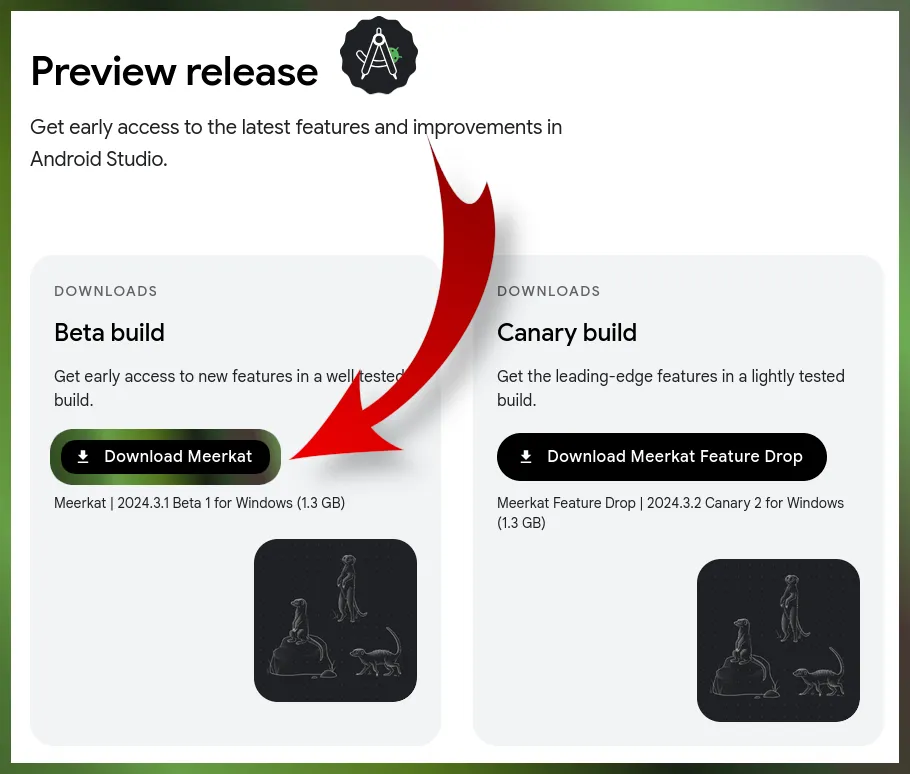
Optymalizacja laptopa: Zarządzanie pobranymi aplikacjami
Efektywne zarządzanie aplikacjami to klucz do utrzymania wydajności laptopa. Regularnie przeglądaj zainstalowane programy i usuwaj te, których nie używasz. To nie tylko zwolni miejsce na dysku, ale może też przyspieszyć działanie systemu.
Organizuj swoje aplikacje w folderach lub za pomocą menu Start w Windows. Dla MacOS, wykorzystaj Launchpad do grupowania aplikacji. W systemach Linux, korzystaj z menu aplikacji swojego środowiska graficznego. Dobrze zorganizowane aplikacje ułatwiają pracę i oszczędzają czas.
Pamiętaj o regularnym czyszczeniu plików tymczasowych i cache aplikacji. Wiele programów oferuje opcję "Wyczyść dane" w swoich ustawieniach. Korzystaj z niej, aby odzyskać miejsce na dysku i potencjalnie poprawić działanie aplikacji. Optymalizacja to ciągły proces - warto poświęcić mu trochę czasu regularnie, aby cieszyć się płynną pracą laptopa.
Bezpieczne pobieranie: Klucz do optymalnej pracy laptopa
Umiejętne pobieranie i zarządzanie aplikacjami to fundament efektywnego korzystania z laptopa. Artykuł podkreśla znaczenie korzystania z zaufanych źródeł, takich jak oficjalne sklepy z aplikacjami, oraz zachowania ostrożności podczas instalacji programów z internetu. Regularne aktualizacje i skanowanie antywirusowe są niezbędne dla utrzymania bezpieczeństwa systemu.
Tekst zwraca uwagę na znaczenie optymalizacji i organizacji zainstalowanych aplikacji. Regularne przeglądanie i usuwanie nieużywanych programów, a także czyszczenie plików tymczasowych, przyczyniają się do zwiększenia wydajności laptopa. Ponadto, artykuł podkreśla wagę rozwiązywania problemów z pobieraniem, oferując praktyczne wskazówki dla użytkowników.